


在PS中怎么使用仿制图章工具,点击仿制图章工具后,一定要按alt键,点击乎近的位置,然后松开鼠标,就可以点击有文字的位置。
下面给大家分享的是ps仿制图章工具怎么用的方法,具体的操作步骤如下:
型号:台式电脑
系统:WIN10系统
软件:Photoshop2019软件
 2
2、打开PS软件,点击文件菜单的打开。
2
2、打开PS软件,点击文件菜单的打开。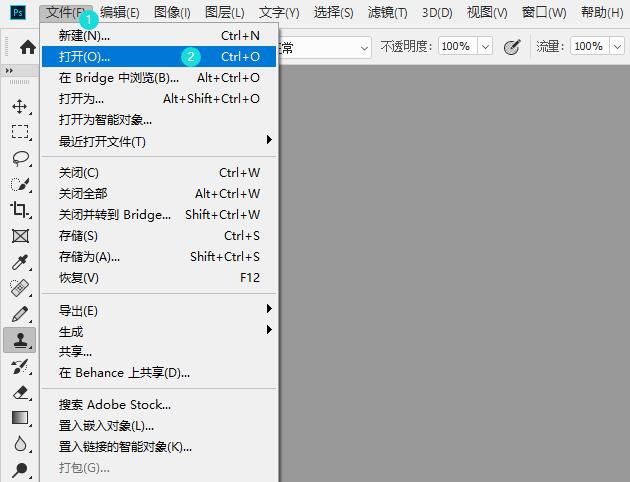 3
3、打开有文字的图片。
3
3、打开有文字的图片。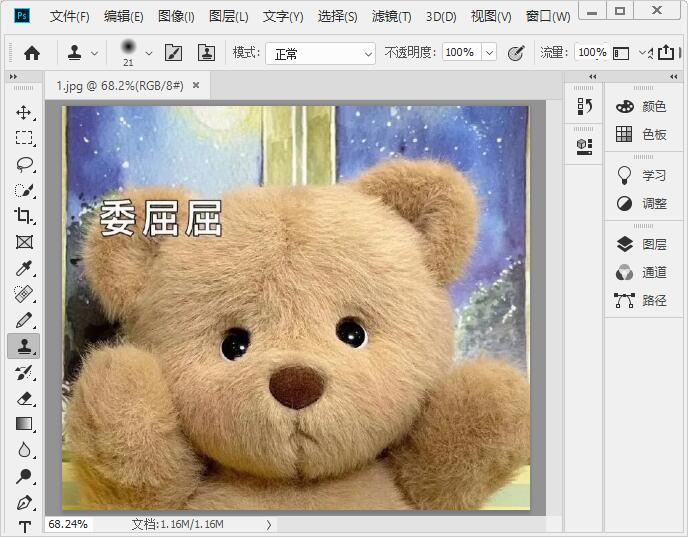 4
4、点击工具栏上面的仿制图章工具。
4
4、点击工具栏上面的仿制图章工具。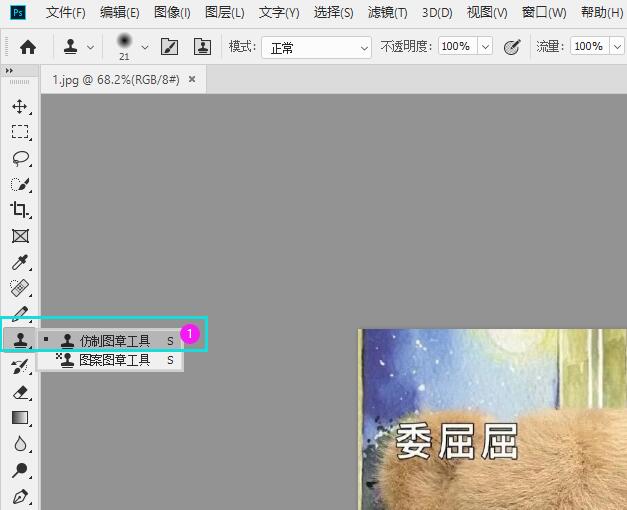 5
5、然后点击大小,设置合适的大小。
5
5、然后点击大小,设置合适的大小。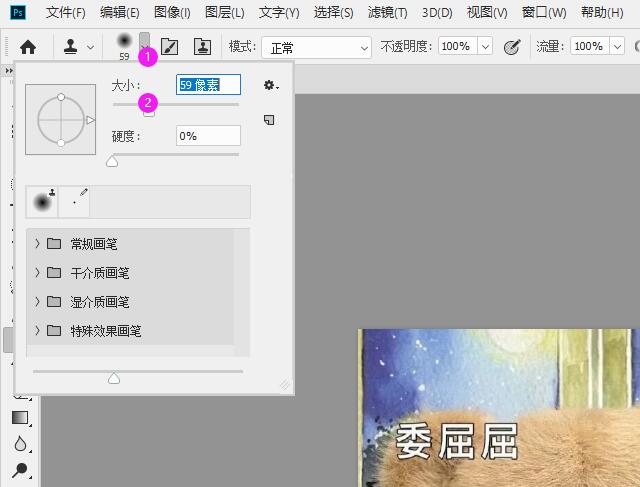 6
6、按住alt键不放,鼠标点击原对象位置。
6
6、按住alt键不放,鼠标点击原对象位置。 7
7、然后松开alt键后,点击位置的问题。文字就会仿制图章清除掉。
7
7、然后松开alt键后,点击位置的问题。文字就会仿制图章清除掉。 END
END
以上介绍的是ps仿制图章工具怎么用的方法与步骤,更多的PS知识,请关注软件自学网。